Како вратити свој Инстаграм након што сте онемогућени?
Pronađite detaljne korake kako da vratite svoj Instagram nalog nakon što je onemogućen.
Воће вештачке интелигенције, четботи су спој појмова „чет“ и „робот“. Као што име сугерише, четботи су намењени да воде разговоре као са стварним особама. Иако је концепт дошао пре неколико година, али је свакако направио огроман напредак у дигиталном свету. Деби Цхатбот-а је у потпуности променио сценарио како корисници комуницирају са редовним веб локацијама.
Покренути АИ и машинским учењем, цхат ботови окупљају конверзацијске каденце које им омогућавају да имитирају људске разговоре и затим реагују у складу са тим. Они непрестано уче из разговора које имају са људима, разумеју њихова предвиђања и ефикасно решавају своја питања. Основна контура која стоји иза развоја Цхатбот-а је „утеловљење учења са искуством“, а правила и алгоритми засновани на АИ и МЛ-у помажу у доношењу бољих одлука.
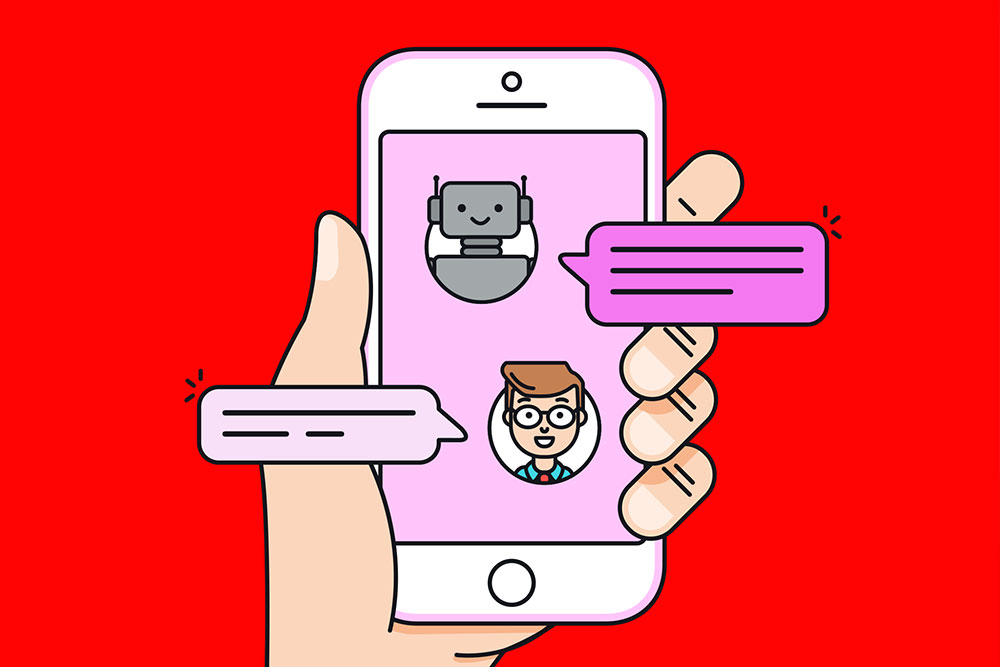
Извор: МусеумНект
Зашто су четботи важни?
Па, четботи постају платформа за интеракцију људи са вашим послом. Они не само да су исплативи, већ и елиминишу неозбиљне захтеве који не доводе до продаје. Бројне маркетиншке организације усвајају технологију цхатбот-а за интеракцију са светом, а најважније са својим клијентима.
Они нуде практичнији начин да допрете до ваше публике и пружају беспрекорно искуство за клијенте да избришу све упите кроз саму апликацију.
Поред горе наведеног, Цхатботс такође помаже у:
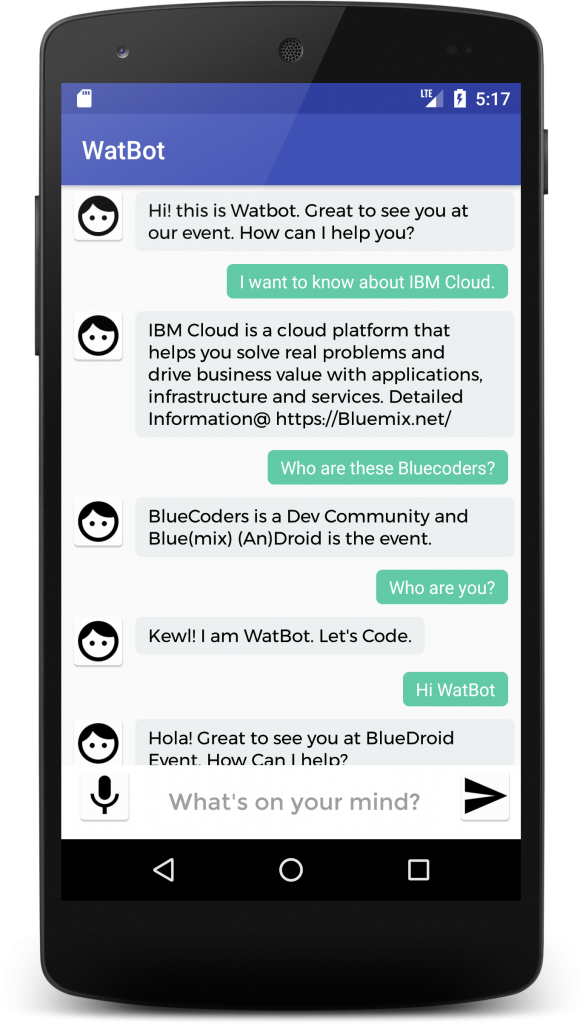
Цхатботови добијају велику популарност у маркетиншкој индустрији и то зато што доносе нови начин за предузећа да комуницирају са својим клијентима. Усвајање ове најсавременије технологије сигурно ће вам дати већу предност као трговца у односу на конкуренцију.
Такође видети:-
Чет-ботови: Будућност развоја веба/апликација Четбот или брбљивац, функција вештачке интелигенције је најмодернији концепт о коме сви причају. Али, како то може бити будућност...
Шта је Фацебоок Мессенгер бот?
Фацебоок Мессенгер ботови су особље за интеракцију са клијентима за организације. Слично Гоогле помоћнику или Сири који игра улогу вашег помоћника у обављању ствари или разјашњавању недоумица. Фацебоок ботови се користе у пословне сврхе који одговарају на упите купаца, пружају информације и помажу купцима на њиховом путу куповине.
Како да подесите сопствени Фацебоок Мессенгер бот?
Сада када сте боље разумели како коришћење цхат бота може бити плодоносна операција за вашу организацију, хајде да ускочимо у његову изградњу. Доступни су бројни алати за прављење цхатбота, међу најбољима су Цхатфуел, ОнСекуел, Ботсифи и Диагфлов. Све ово ће вам омогућити да креирате цхатбот без упуштања у компликовано програмирање.
За овај блог користимо Цхатфуел , који је веома лак за коришћење и прилично је препун робусних функција. Сматра се идеалним алатом за почетнике и мала предузећа.
Да будемо искрени, крајњи производ неће бити толико обећавајући да би одушевио ваше потенцијалне купце, али би било довољно да направите врло основни цхатбот за почетак. Добро представљен цхатбот захтева доста времена, труда и импресивних АИ техника које могу да воде јаке разговоре, што би вероватно могао бити проклето сложен процес за почетнике.
Дакле, хајде да почнемо са креирањем основног цхатбот-а за Фацебоок. Пажљиво пратите кораке!
КОРАК 1 - Повежите свој Фацебоок налог са Цхатфуел-ом
Дођите до почетне странице Цхатфуел-а и кликните на дугме „започните бесплатно“. Уверите се да сте већ пријављени на Фацебоок на претраживачу, тако да када почнете да користите алатку, Цхатфуел ће прикупити ваше Фацебоок странице и преусмерити вас на ваш Фацебоок налог. Морате да дозволите одређене дозволе да бисте почели да користите алатку.
Чим дате дозволе, бићете враћени на Цхатфуел алат, где ћете морати да изаберете на коју Фацебоок страницу желите да се повежете.
Напомена: До сада сте морали да разумете да су чет-ботови намењени организацијама, а не појединцима. Дакле, од вас се тражи да имате Фацебоок пословну страницу са којом ћете повезати свог четбота. Ако већ немате Фацебоок страницу за своје пословање, требало би да је направите. Када поставите своју пословну страницу, вратите се на Цхатфуел и једноставно повежите своју Фацебоок страницу!
КОРАК 2 – Прођите кроз водич у апликацији
Када повежете своју Фацебоок пословну страницу са Цхатфуел-ом, бићете одведени до стварног креатора четбота. Биће вам представљен детаљан водич који ће вам помоћи да научите 'Како да креирате четбот'. Одвојите пет минута да прођете кроз туторијал да бисте стекли основно знање о томе како алат функционише и како можете да почнете са интерфејсом.
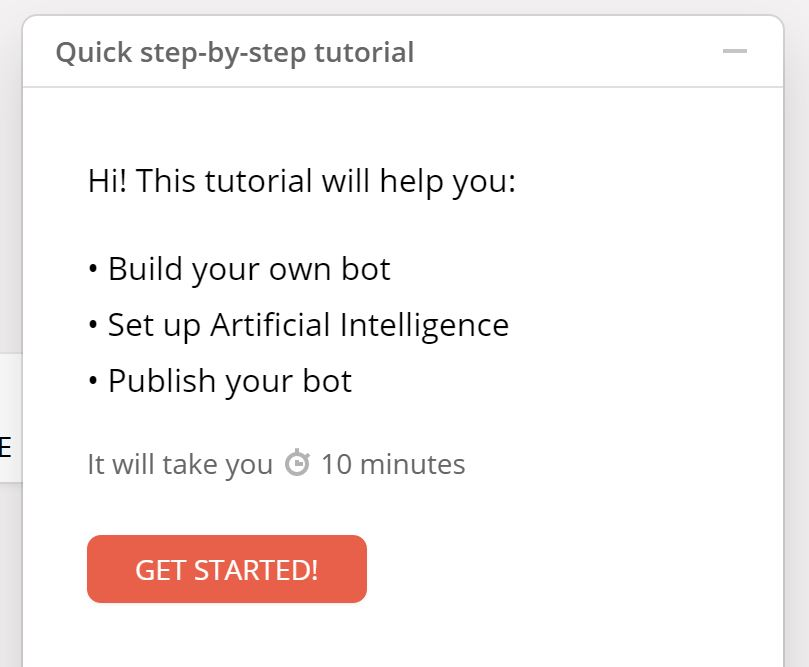
КОРАК 3 – Нацртајте поздравну поруку за Мессенгер
Следећи корак је креирање поруке добродошлице и подразумеваног одговора који ће бити упитан када публика покуша да се повеже са вама преко месинџера. Запамтите, ово је први утисак на ваше посетиоце, па га учините добрим. Да бисте га креирали, следите кораке:
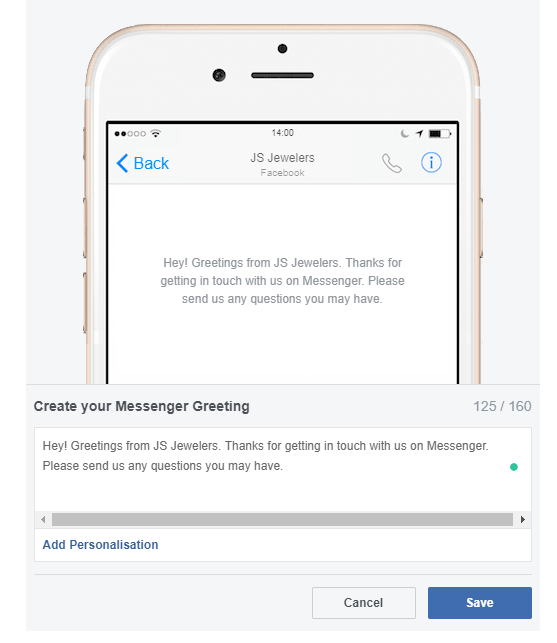
Сада кад год корисник кликне на дугме Порука > порука ће се појавити. Не заборавите да генеришете „подразумевану поруку“ која ће се појавити када корисник унесе поруку за коју немате подешену АИ детекцију.
На пример: „Нисмо сигурни шта питате. Можда вам неке опције наведене у наставку могу помоћи.'
КОРАК 4- Подесите подразумевану поруку
Може бити тренутака када клијент постави питање на које Фацебоок цхатбот не може да одговори. У тим случајевима, од вас се тражи да имате подразумевани одговор да бисте им рекли где да иду даље. На пример, пружање помоћи путем подршке путем е-поште или службе за помоћ итд. Да бисте је креирали, пратите следеће кораке:
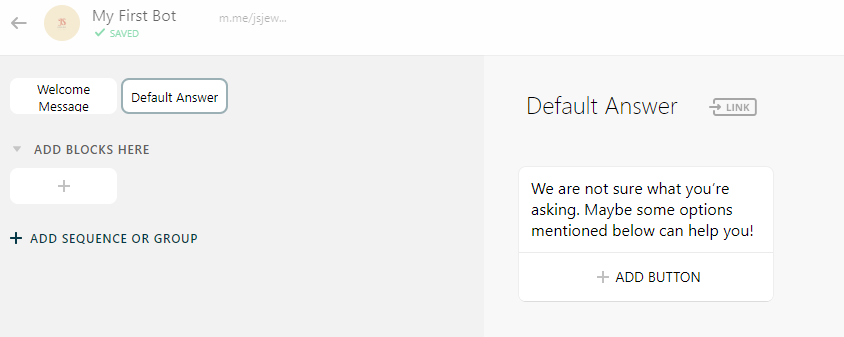
КОРАК 5 – Подесите поруку добродошлице
Када се ваша сесија за ћаскање покрене, клијент би требало да буде приказан са „поруком добродошлице“. Тако да могу да добију додатну помоћ о томе како да извуку максимум из своје сесије за ћаскање. Да бисте подесили своје, пратите кораке!
Такође видети:-
Фацебоок Мессенгер долази са једноставнијим интерфејсом Прочитајте ово да бисте сазнали шта је остало, а шта се променило када је Фацебоок преправио Мессенгер да га врати близу...
КОРАК 6- Креирајте своју вештачку интелигенцију
Сада, ово је корак у којем дајете супермоћи свом четботу. Да би у потпуности разумео шта клијенти траже, цхатбот мора да се обучи у систему вештачке интелигенције, тако да може да разуме шта су клијентови упити. Пратите кораке да бисте подесили АИ.
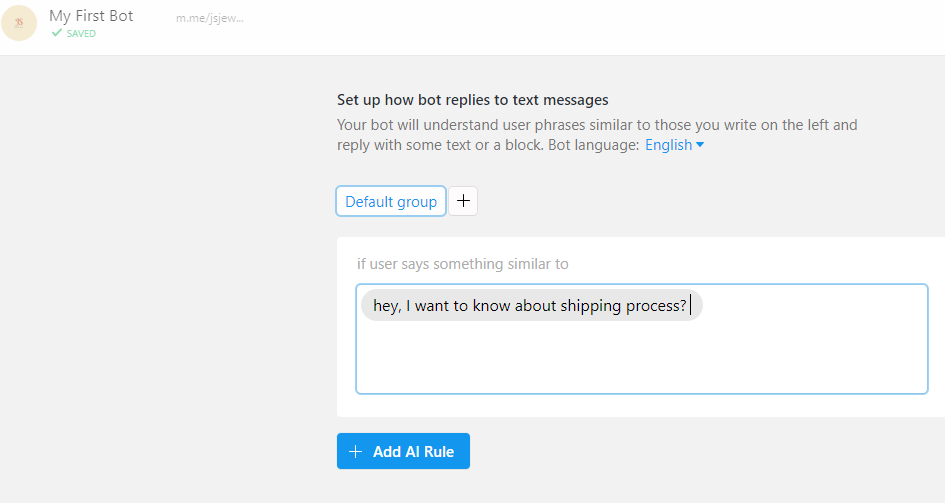
КОРАК 7 – Започните ћаскање са четботом
Време је да видимо колико добро функционише ваш цхатбот. Када завршите са обуком свог четбот-а, време је да доживите промене. У ствари, Цхатфуел ће одмах покренути ваш цхатбот, све што треба да урадите је да промовишете своју страницу и почнете да ангажујете своју публику. Можете покушати да тестирате свог бота тако што ћете кликнути на плаво дугме „Тестирај овог четбота“ у горњем десном углу.
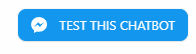
Запамтите да је ово само почетак, постоји још много тога што можете да урадите са алатком, укључујући коришћење слика, графике, аудио и других визуелних елемената који могу учинити корисничко искуство интерактивнијим.
Надамо се да сте спремни да направите сопственог четбота!
Направите нешто сјајно!
Pronađite detaljne korake kako da vratite svoj Instagram nalog nakon što je onemogućen.
Желите да избришете истекле пропуснице и средите Аппле новчаник? Пратите док објашњавам у овом чланку како да уклоните ставке из Аппле новчаника.
Било да сте одрасла или млада особа, можете испробати ове апликације за бојење да бисте ослободили своју креативност и смирили свој ум.
Овај водич вам показује како да решите проблем са вашим Аппле иПхоне или иПад уређајем који приказује погрешну локацију.
Погледајте како можете да омогућите и управљате Не узнемиравај на иПад-у како бисте се могли фокусирати на оно што треба да урадите. Ево корака које треба пратити.
Погледајте различите начине на које можете повећати своју тастатуру на иПад-у без апликације треће стране. Такође погледајте како се тастатура мења са апликацијом.
Да ли се суочавате са грешком иТунес не открива иПхоне или иПад на вашем Виндовс 11 рачунару? Испробајте ове проверене методе да одмах решите проблем!
Осећате да ваш иПад не ради брзо? Не можете да надоградите на најновији иПадОС? Пронађите овде знакове који говоре да морате да надоградите иПад!
Тражите кораке како да укључите аутоматско чување у програму Екцел? Прочитајте овај водич о укључивању аутоматског чувања у Екцел-у на Мац-у, Виндовс 11 и иПад-у.
Погледајте како можете да држите своје лозинке у Мицрософт Едге-у под контролом и спречите прегледач да сачува све будуће лозинке.







